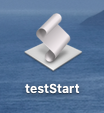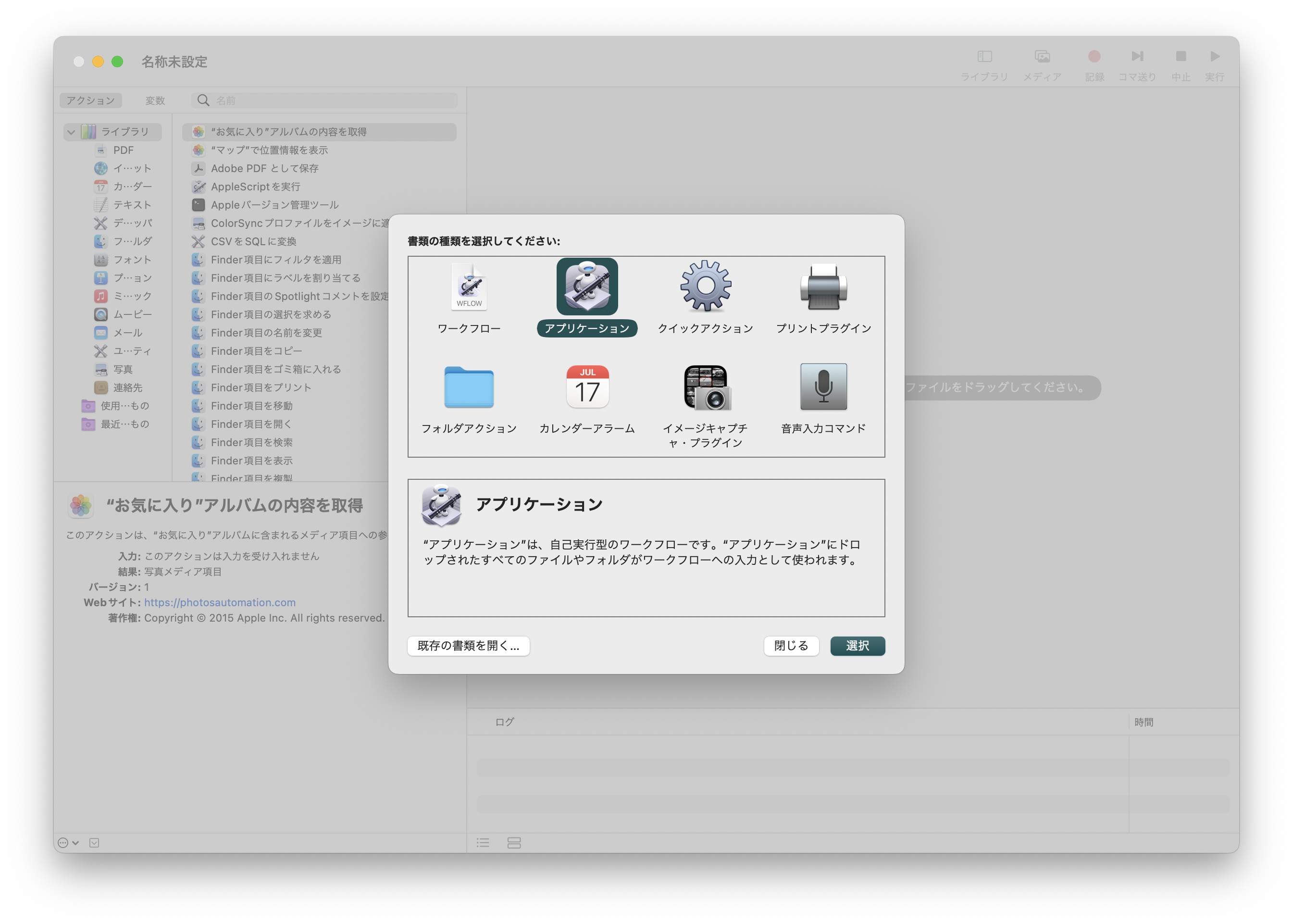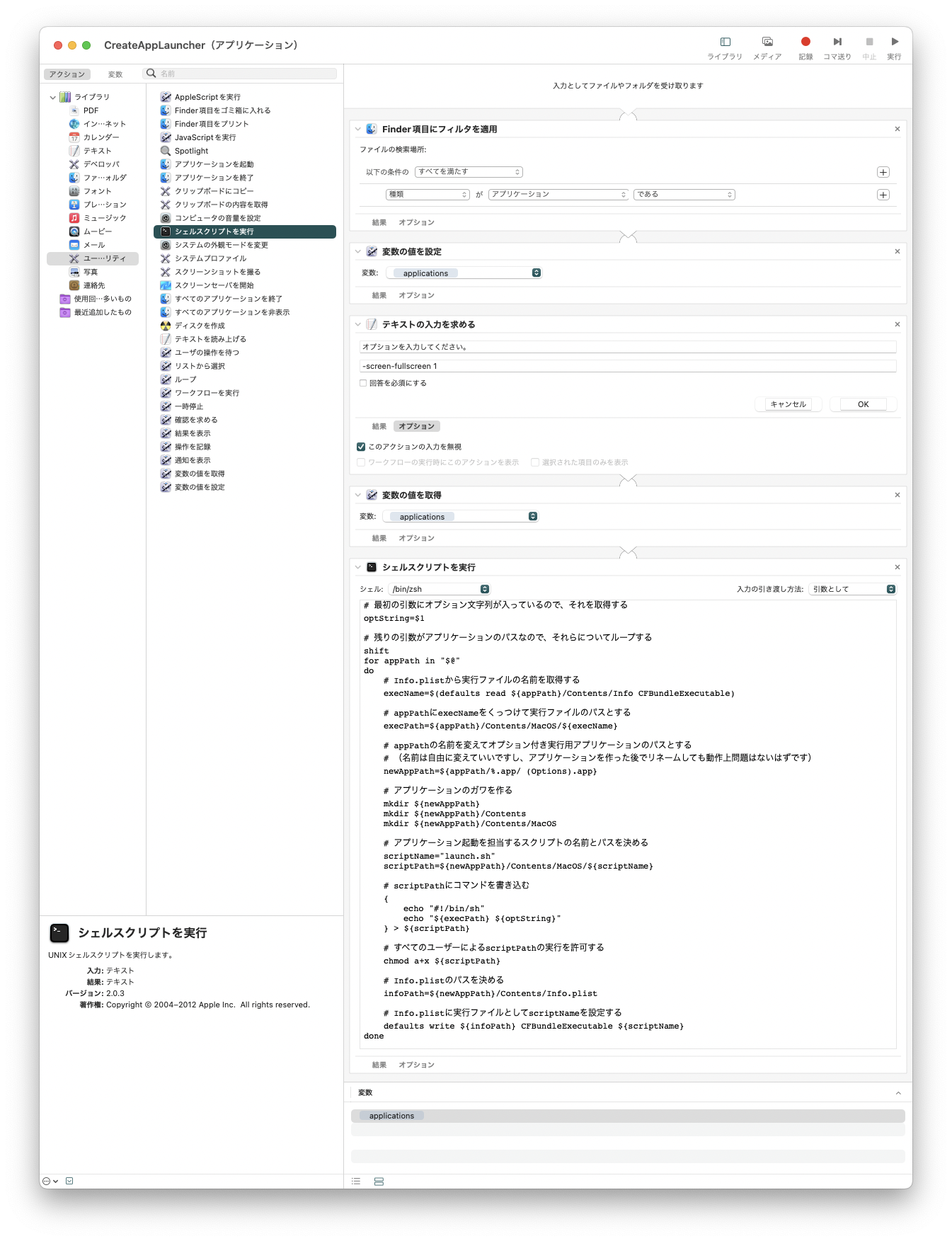AppleScriptのアプリケーション化をXcodeなどでできますか?
引数付きだとAppleScriptになるという事まではわかったのですが、そのAppleScriptをアプリケーション化するまでをXcodeなどからできないかというご相談です。
以下はUnity起動時にフルスクリーンにするソースです。
これをアプリケーション化までXcodeなどでできれば良いのですが。
ご教授頂ければ幸いです。
AppleScript
1do shell script "Users/UserName/Desktop/Test.app/Contents/MacOS/Test -screen-fullscreen 0"
Unity スタンドアロンプレイヤーのコマンドライン引数
https://docs.unity3d.com/ja/2021.2/Manual/PlayerCommandLineArguments.html
ご提示のスクリーンショットはアイコンがアプリケーションのものになっているようですが、ご質問者さんはAppleScriptをアプリケーションとして保存しているのでしょうか(https://ddjkaamml8q8x.cloudfront.net/questions/2022-10-08/fb4863f8-1d1a-4055-ab92-ad1f92c33988.png )。確かにXcodeを使ってアプリケーションを作ることもできるだろうとは思うのですが、スクリプトエディタでアプリケーションとして保存するのでも問題なさそうに感じるのですが...
※ちなみに「フルスクリーンにする」ということでしたら、オプションの引数は1...つまり
do shell script "Users/UserName/Desktop/Test.app/Contents/MacOS/Test -screen-fullscreen 1"
とするべきではないでしょうか。
Bongo様
情報不足ですみません。
> AppleScriptをアプリケーションとして保存しているのでしょうか
その通りです。
行いたいのはWindowsで言う「ショートカット」を作りたいのです。Macだとエイリアス。
Windowsではショートカットに引数を付けてアプリを起動できるので、Macでも似たような事ができないかなと。
色々調べたらShellスクリプトだとか、AppleScriptを介してとか出てきたので、Shellスクリプトを格納したAppleScriptアプリケーションじゃなきゃ駄目なのかと思った次第です。
単純に**アイコンクリックしたら、引数付きでアプリを起動**したいだけなのです。
それをXcodeとかで出力できないものかと。
---
> スクリプトエディタでアプリケーションとして保存するのでも問題なさそうに感じるのですが...
TerminalでとかDos窓でとか、言語が表示される様な感じのものは一般人には受け入れてもらえないので、機能としてそこまでを作り込みたいという感じです。
---
フルスクリーン時はご指摘通り、以下でございます。ありがとうございます。
```AppleScript
do shell script "Users/UserName/Desktop/Test.app/Contents/MacOS/Test -screen-fullscreen 1"
```